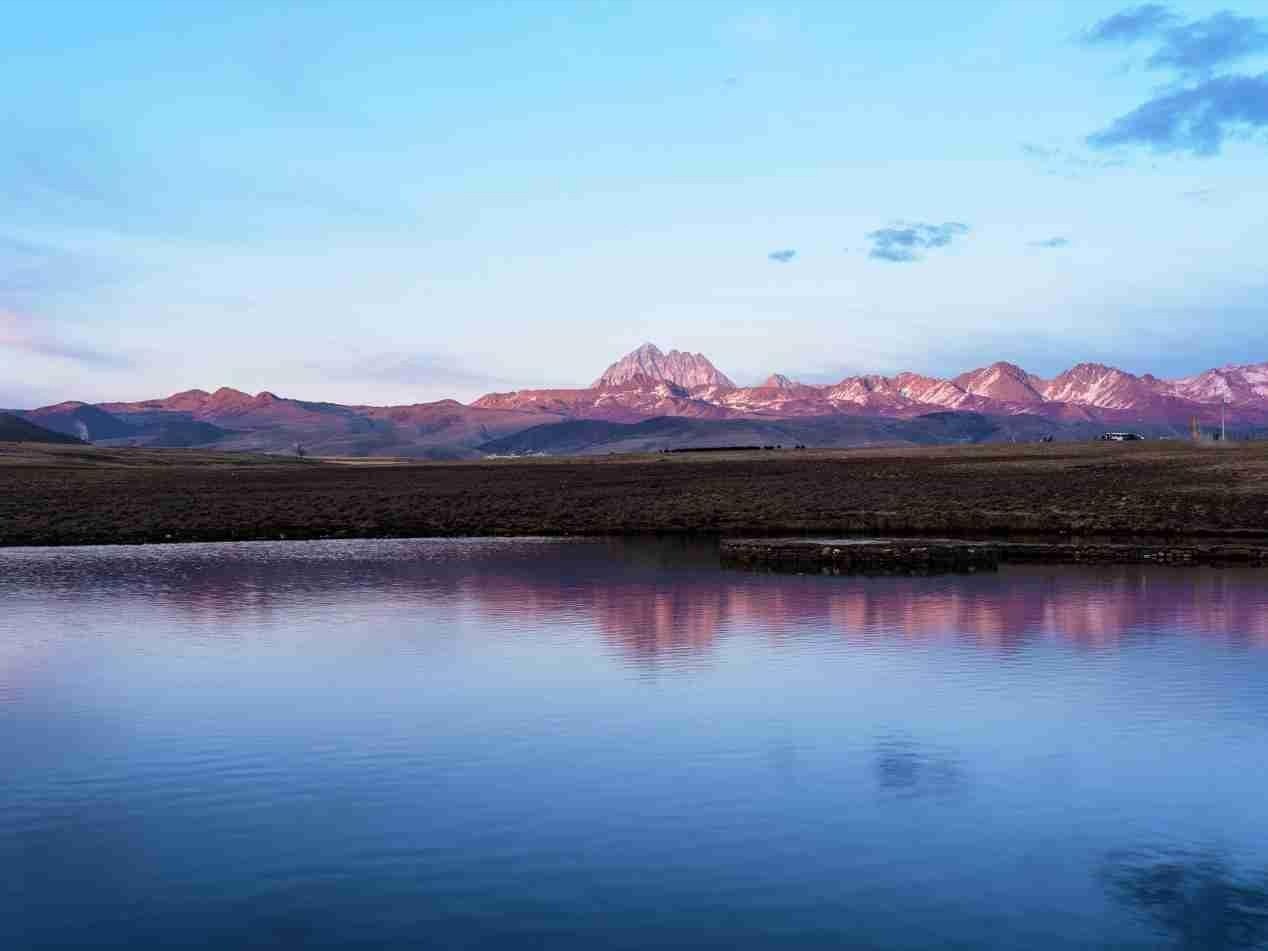|
尼康公司发布的一款影像编辑软件Capture NX 2,是2006年推向市场的Capture NX的升级版,对于喜欢根据自己的创意,轻松快速地增强影像效果的摄影者而言,这是一款“真正意义上的便捷强大的软件”。对于那些希望轻松编辑出高质量影像的摄影者来说,Capture NX 2是一款优秀的软件。 下面论坛网友酒圣用一张片子的处理,来告诉你如何用Capture NX 2来处理NEF格式照片(原帖《Capture NX 2,原来可以这么奇妙--简单美化您的照片》)。原片发灰发暗,整体不通透,那么我们打开尼康专用图像处理软件Capture NX 2来进行后期调整。 1、使用 Capture NX 2打开原片: 2、将优化标准改为“鲜艳” 在这里建议大家拍照时使用NEF格式保存图片,NEF(RAW)格式的特点是数码相机的专用格式,是真正意义上的“电子底片”。RAW格式也是体现数码影像极致质量的唯一的格式。 它的现实意义是:如果我们进行大幅度的色彩改变和亮度调整,就会发现同样的调整,使用JPEG格式或者是TIFF格式时,照片已经模糊,产生噪点、画质受损,而RAW格式还远远没有达到“精疲力尽”的程度,还有可以发掘的余地,这种潜能是RAW格式的性质决定的——最大的色彩空间,最多的层次记录,并且给你最原始的没有加工过的原料,让你烹饪出最理想、美味的个性大餐。点击操作界面右侧的相机设置,将优化标准改为“鲜艳”,会发现片子色彩开始丰富了些。 3、使用曲线调整 利用曲线,使片子变的通透。将曲线亮部端点向左移,同时提高亮部区的亮度值,降低暗部区的亮度值。现在看起来片子通透了很多。 4、调整对比度及饱和度 调整对比度及饱和度,使片子看起来更加艳丽。 5、适当加锐调整 点击右侧“新建步骤”按钮,“选择调整”--“对焦”“遮色片锐利化调整”来增加片子锐度。 最后压缩转成JPG格式输出,这样,一张明细锐利,色彩鲜艳的照片很简单的就呈现在你的面前。
|
正在阅读:无损调色秘笈!尼康Capture NX 2使用技巧无损调色秘笈!尼康Capture NX 2使用技巧
2012-04-26 00:15
出处:PConline原创
责任编辑:luojinming
键盘也能翻页,试试“← →”键
| 本文导航 | ||
|